Trong một ngày làm việc bận rộn với vô vàn nhiệm vụ cần hoàn thành, việc tìm kiếm cách tiết kiệm thời gian khi sử dụng máy tính Windows trở nên vô cùng cần thiết. Tin vui là hệ điều hành Windows đã không ngừng phát triển, và Microsoft đã tích hợp nhiều tính năng mới nhằm giúp bạn tối ưu hóa quy trình làm việc và tăng cường năng suất. Những tính năng này có thể đơn giản hoặc yêu cầu một chút thời gian tìm hiểu, nhưng chắc chắn chúng sẽ giúp bạn tiết kiệm đáng kể thời gian mỗi ngày nếu biết cách tận dụng.
Bài viết này congnghetinhoc.com sẽ cùng bạn khám phá 8 thủ thuật Windows hữu ích, từ việc thành thạo các phím tắt cho đến việc tận dụng những công cụ quản lý không gian làm việc và tích hợp thiết bị, tất cả đều được thiết kế để giúp bạn làm việc hiệu quả hơn, giảm thiểu sự lãng phí thời gian và tập trung tối đa vào công việc chính. Hãy cùng tìm hiểu cách biến máy tính Windows của bạn thành một công cụ năng suất mạnh mẽ.
8. Học và sử dụng phím tắt
Tiết kiệm thời gian trong Windows và Microsoft Office
Phím tắt là một trong những cách hiệu quả nhất để tiết kiệm thời gian trong quá trình sử dụng máy tính. Có vô số phím tắt bạn có thể dùng để điều hướng Windows và các ứng dụng Microsoft Office. Chẳng hạn, bạn có thể tham khảo hơn 100 phím tắt cho Office. Bạn có cần học tất cả không? Không. Tuy nhiên, hãy tìm những phím tắt phù hợp nhất với tình huống của bạn. Tìm những phím tắt giúp bạn tiết kiệm thời gian khi thực hiện các tác vụ lặp đi lặp lại.
Nếu bạn thường xuyên soạn thảo văn bản, bạn chắc chắn sẽ muốn sử dụng các phím tắt quen thuộc như Ctrl + C để sao chép văn bản và Ctrl + V để dán. Sử dụng Ctrl + Shift + Esc để mở Task Manager, giúp bạn tắt các ứng dụng bị treo và khắc phục sự cố. Thay vì nhấp chuột qua menu Start trên Windows 11, hãy sử dụng Win + I để mở trực tiếp ứng dụng Cài đặt (Settings). Hãy xem hướng dẫn đầy đủ của chúng tôi về các phím tắt Windows 11 để tăng cường năng suất khi sử dụng hệ điều hành này. Tìm những phím tắt tốt nhất cho tình huống của bạn và bắt đầu “lướt” qua Windows một cách nhanh chóng, khiến đồng nghiệp của bạn phải ngạc nhiên. Nhưng hãy tinh tế, chia sẻ với họ cách bạn làm việc hiệu quả hơn nhờ phím tắt nhé.
 Người dùng đang gõ phím trên bàn phím máy tính Windows để tăng năng suất.
Người dùng đang gõ phím trên bàn phím máy tính Windows để tăng năng suất.
Các phím tắt cũng hoạt động trong các dịch vụ và ứng dụng khác. Chẳng hạn, bạn có thể muốn sử dụng phím tắt trong Gmail để quản lý hộp thư đến hoặc sử dụng phím tắt Google Drive nếu bạn thường xuyên làm việc trên đó. Nếu bạn là người dùng Apple, có các phím tắt cho macOS giúp bạn tiết kiệm thời gian. Ngay cả khi bạn đang sử dụng Chromebook, có những phím tắt phổ biến cho ChromeOS sẽ giúp bạn hoàn thành công việc nhanh chóng và dễ dàng. Cuối cùng, nếu bạn đang sử dụng Windows, hãy nhớ nhấn phím Windows để mở menu Start. Việc nhấp chuột vào biểu tượng menu Start để mở nó khá là không hiệu quả.
7. Sử dụng Virtual Desktops (Màn hình ảo)
Tính năng ít được dùng này là trợ thủ đắc lực của bạn
Virtual Desktops có thể giúp bạn tiết kiệm thời gian bằng cách tạo nhiều màn hình ảo và phân tách các công việc của bạn. Tính năng này ban đầu được giới thiệu trên Windows 10 và là một điều mà người dùng Linux đã tận hưởng trong nhiều năm. Bạn có thể tạo các màn hình ảo khác nhau với cấu hình và bố cục ứng dụng riêng. Ví dụ, bạn có thể tạo một hoặc hai màn hình cho các nhiệm vụ công việc khác nhau (hoặc các dự án) và một màn hình cho mục đích cá nhân. Việc chuyển đổi giữa chúng rất dễ dàng bằng cách sử dụng biểu tượng trên nút Task View trên thanh tác vụ hoặc phím tắt Win + Tab. Nếu bạn đang tìm cách nâng cao năng suất trên Windows 11, Virtual Desktops có thể rất hữu ích.
 Màn hình máy tính Windows 11 hiển thị tính năng Desktop ảo giúp quản lý công việc hiệu quả.
Màn hình máy tính Windows 11 hiển thị tính năng Desktop ảo giúp quản lý công việc hiệu quả.
6. Kết nối điện thoại với Windows
Mang dữ liệu điện thoại lên PC của bạn
Việc kết nối điện thoại với Windows giúp bạn dễ dàng quản lý cả hai thiết bị từ một giao diện duy nhất. Cách dễ nhất để kết nối điện thoại của bạn là sử dụng ứng dụng Phone Link của Microsoft. Một khi đã kết nối, việc chạy ứng dụng hoặc truyền tải tập tin giữa Android và Windows trở nên vô cùng đơn giản. Ứng dụng này đã được cập nhật để hoạt động tốt hơn với các thiết bị Apple. Bạn có thể nhận tin nhắn và cuộc gọi, cũng như chuyển tập tin từ iPhone sang Windows.
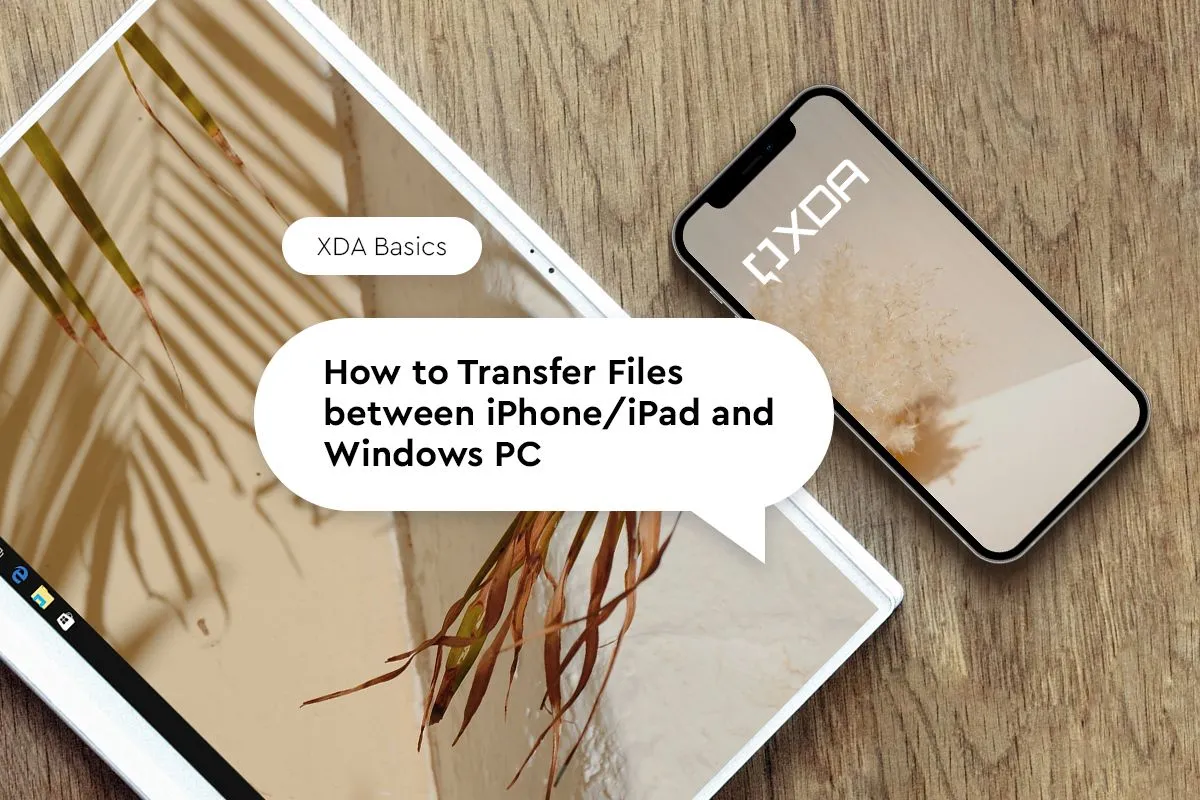 Hướng dẫn kết nối iPhone với máy tính Windows để chuyển dữ liệu dễ dàng.
Hướng dẫn kết nối iPhone với máy tính Windows để chuyển dữ liệu dễ dàng.
5. Sử dụng Clipboard syncing (Đồng bộ khay nhớ tạm) trên Windows
Truy cập dữ liệu đã sao chép từ các PC Windows khác
Một cách hữu ích khác để quản lý dữ liệu đã sao chép giữa các máy tính Windows 11 là sử dụng tính năng Clipboard syncing. Với tính năng này, bạn có thể truy cập hình ảnh, ảnh chụp màn hình, liên kết và văn bản đã sao chép giữa các máy tính Windows hoặc thiết bị Android của mình. Tuy nhiên, điều quan trọng cần lưu ý là bạn phải đăng nhập bằng cùng một tài khoản Microsoft trên mỗi thiết bị.
Nó hoạt động như thế nào? Câu trả lời nằm ngay trong tên của tính năng.
Ví dụ, bạn có thể chụp ảnh màn hình hoặc sao chép một hình ảnh hoặc văn bản trên một máy tính Windows và truy cập nó từ Clipboard trên một máy tính Windows hoặc điện thoại Android khác. Nó giống như việc có một khay nhớ tạm duy nhất chứa các mục đã lưu trên tất cả các thiết bị tương thích của bạn. Làm việc giữa nhiều thiết bị có thể giúp bạn tiết kiệm rất nhiều thời gian, đặc biệt nếu bạn lưu vĩnh viễn các mục vào Clipboard của Windows.
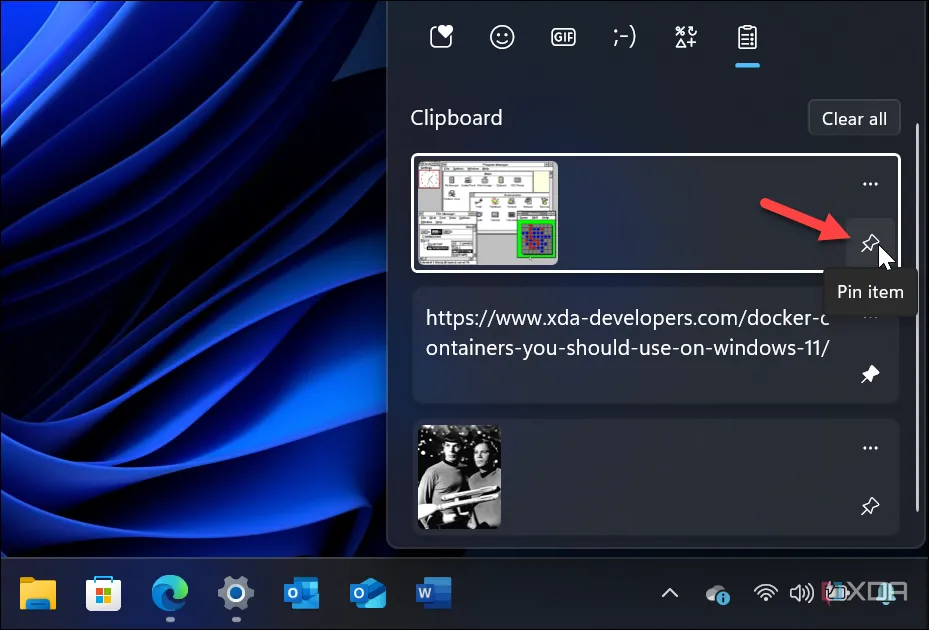 Màn hình Windows hiển thị cách ghim dữ liệu vào Clipboard để sử dụng lại lâu dài.
Màn hình Windows hiển thị cách ghim dữ liệu vào Clipboard để sử dụng lại lâu dài.
4. Lên lịch khởi động lại Windows Update với Active Hours (Giờ hoạt động)
Ngăn Windows Update làm gián đoạn công việc
Khi bạn đang tập trung cao độ và hoàn thành công việc, việc máy tính tự khởi động lại để hoàn tất các bản cập nhật Windows là điều cực kỳ khó chịu và làm gián đoạn dòng chảy công việc của bạn. May mắn thay, bạn có thể lên lịch các bản cập nhật và khởi động lại hệ thống ngoài giờ làm việc của mình. Để thiết lập, hãy truy cập Settings -> Windows Update -> Active hours và đặt nó tự động hoặc thiết lập lịch trình tùy chỉnh. Tất nhiên, ý tưởng ở đây là đặt thời gian khi bạn không sử dụng PC. Ngoài ra, hãy nhớ rằng các bản cập nhật phiên bản rất lớn và có thể mất vài giờ để hoàn thành. Vì vậy, tốt nhất bạn nên đặt giờ hoạt động của mình trong giờ làm việc để các bản cập nhật có thể diễn ra qua đêm.
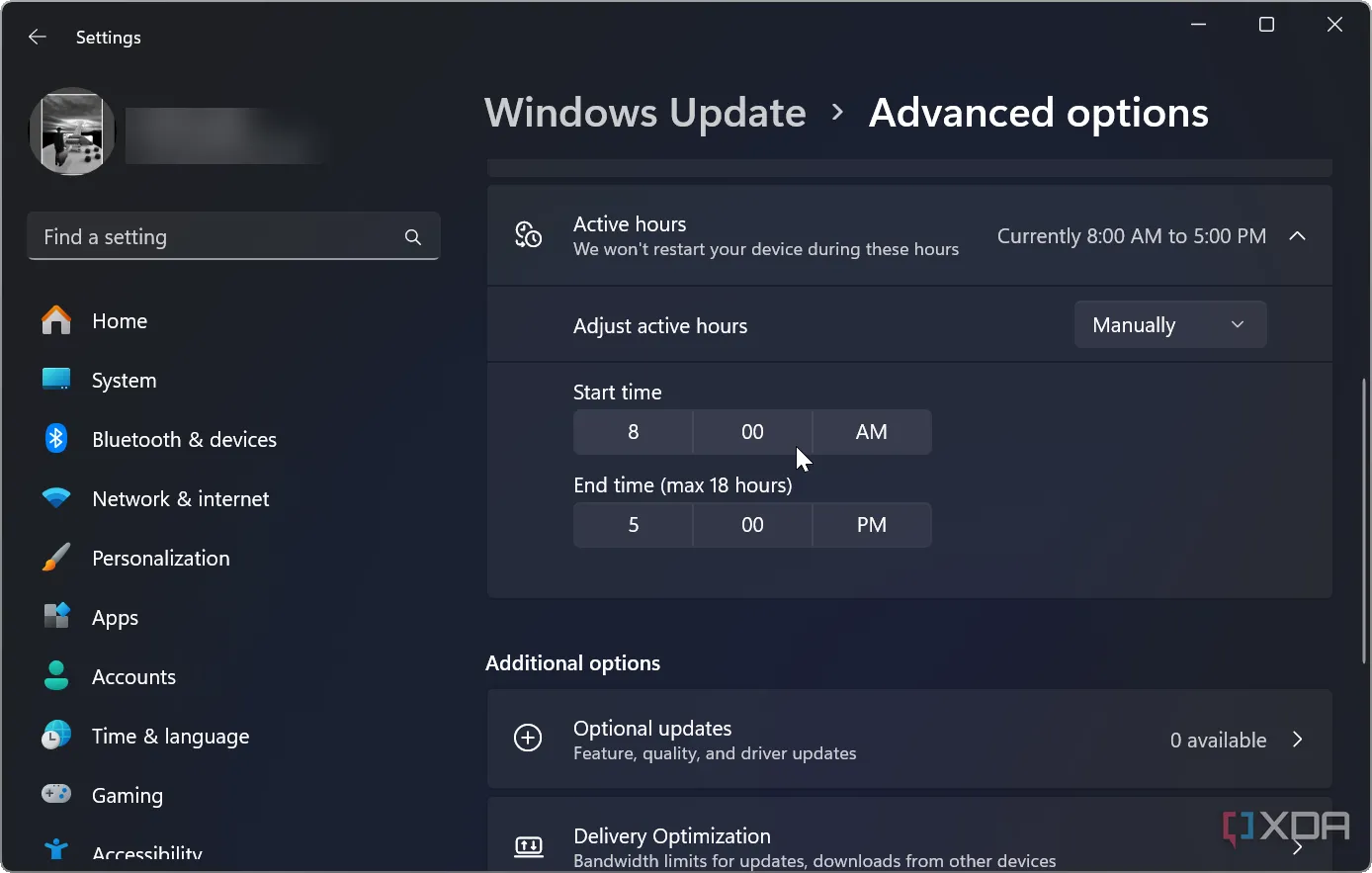 Thiết lập Giờ Hoạt Động (Active Hours) trên Windows 11 để quản lý cập nhật hệ thống.
Thiết lập Giờ Hoạt Động (Active Hours) trên Windows 11 để quản lý cập nhật hệ thống.
3. Gõ bằng giọng nói
Chỉ cần nói để hoàn thành tài liệu
Bạn có thể sử dụng tính năng đọc chính tả bằng giọng nói trong Windows 11 để cho ngón tay nghỉ ngơi và gõ bằng giọng nói của mình. Tính năng đọc chính tả rất dễ sử dụng. Đặt con trỏ chuột vào nơi bạn muốn gõ và nhấn Win + H để mở nó. Nếu đây là lần đầu tiên bạn sử dụng, hãy nhấp vào nút micro và bắt đầu nói những gì bạn muốn gõ. Mặc dù bạn có thể mắc một vài lỗi, nhưng nó hoạt động khá ổn định. Bạn có thể yêu cầu nó xóa, lùi lại, chèn dấu câu, v.v. Tính năng này sẽ giúp bạn tiết kiệm thời gian nếu bạn muốn đọc một email dài thay vì gõ nó. Hơn nữa, bạn có thể sử dụng nó ở bất cứ đâu.
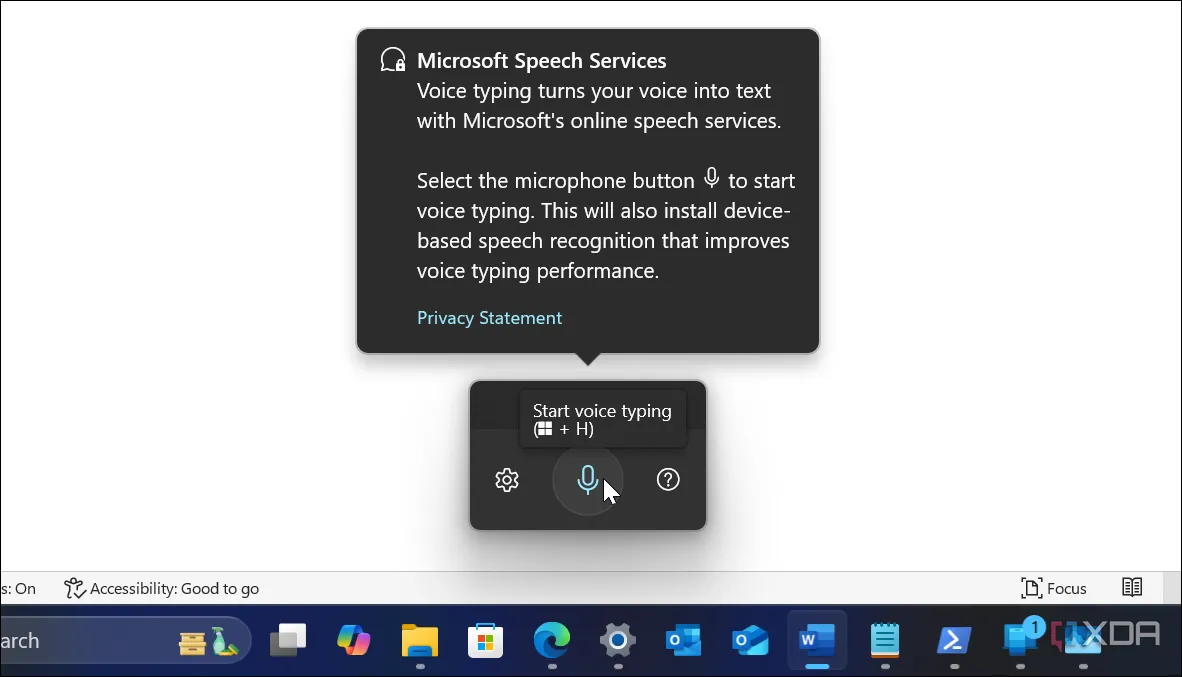 Sử dụng tính năng đọc chính tả bằng giọng nói trên Windows 11 để gõ văn bản rảnh tay.
Sử dụng tính năng đọc chính tả bằng giọng nói trên Windows 11 để gõ văn bản rảnh tay.
2. Sử dụng Snap Layouts (Bố cục chia màn hình)
Quản lý kích thước cửa sổ như một chuyên gia
Trước đây, việc di chuyển các cửa sổ để điều chỉnh kích thước thường đòi hỏi nhiều lần nhấp và kéo. Nhưng tính năng Snap Layouts trong Windows cho phép bạn di chuột qua nút phóng to cửa sổ ở góc trên bên phải để xem các kích thước có sẵn mà bạn có thể “snap” (gắn) cửa sổ vào. Sau khi gắn vào một kích thước cụ thể, bạn sẽ được hướng dẫn để sử dụng các kích thước còn lại cho cửa sổ để sắp xếp trên màn hình của mình. Sử dụng phím tắt Win + Z để hiển thị từng vùng được đánh số có sẵn trong cửa sổ.
1. Sử dụng Focus sessions (Phiên tập trung)
Loại bỏ phiền nhiễu
Bạn muốn giữ sự tập trung tối đa và tránh những phiền nhiễu không cần thiết trên màn hình? Windows có một tính năng giúp bạn thực hiện điều đó. Bạn có thể sử dụng ứng dụng Đồng hồ (Clock) trên hệ thống để thiết lập một Phiên tập trung (Focus session), cho phép bạn tập trung vào công việc của mình. Trong thời gian bạn đặt cho phiên làm việc, chế độ Không làm phiền (Do Not Disturb) sẽ được bật, sẽ không có thông báo và các huy hiệu ứng dụng trên thanh tác vụ của bạn sẽ không sáng lên. Để bắt đầu một phiên, hãy mở ứng dụng Đồng hồ -> Phiên tập trung và khởi động bộ hẹn giờ cho khoảng thời gian bạn không muốn bị phân tâm.
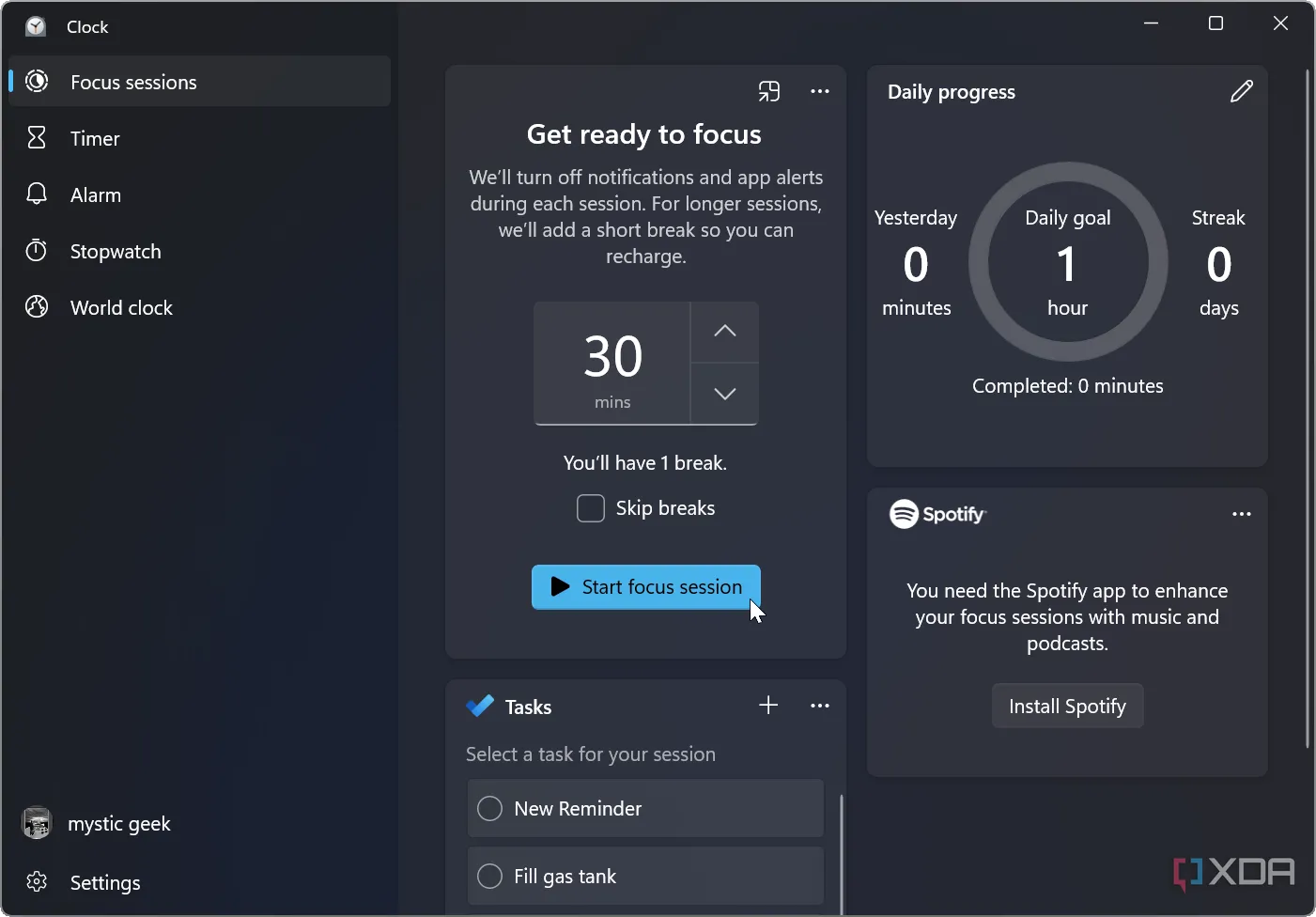 Kích hoạt tính năng Phiên Tập Trung (Focus sessions) trong ứng dụng Đồng hồ Windows.
Kích hoạt tính năng Phiên Tập Trung (Focus sessions) trong ứng dụng Đồng hồ Windows.
Tiết kiệm thời gian để làm việc hiệu quả hơn trên Windows
Việc hoàn thành công việc trên máy tính Windows là rất quan trọng. Hệ điều hành này bao gồm nhiều tính năng hữu ích cho phép bạn làm việc nhanh chóng và giúp bạn duy trì sự tập trung. Việc học một vài phím tắt và một số tính năng được đề cập ở trên sẽ giúp cải thiện năng suất của bạn. Khi bạn đã thành thạo một vài tính năng này, hãy tìm hiểu thêm một vài tính năng khác, và bạn sẽ nhanh chóng hoàn thành công việc một cách hiệu quả nhất.